¿Sabía que puede usar su formulario de contacto de WordPress para hacer crecer su lista de correo electrónico? Los usuarios están más comprometidos cuando intentan comunicarse con el formulario de contacto de su sitio web. En este artículo, le mostraremos cómo puede usar los formularios de contacto para hacer crecer su lista de correo electrónico en WordPress.
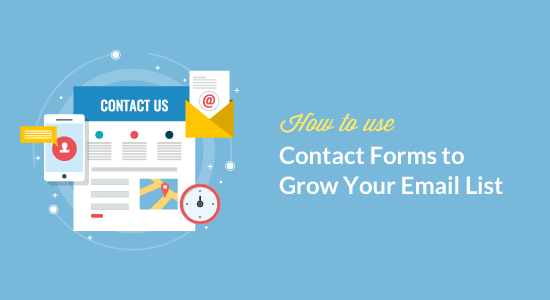
¿Por qué utilizar formularios de contacto para la creación de listas de correo electrónico en WordPress?
El marketing por correo electrónico es la forma más rentable de llegar a su público. Si aún no lo has comenzado
Deberá combinar diferentes herramientas y métodos para alentar a los usuarios a registrarse. Ofrecer múltiples opciones para inscribirse lo ayuda a obtener más suscriptores rápidamente.
Muchos usuarios se centran en agregar formularios de suscripción de correo electrónico a sus sitios web, lo cual es un buen comienzo, pero debe ser más creativo. Los formularios de contacto, de hecho, cualquier tipo de formularios en su sitio web son el lugar perfecto para agregar una opción de suscripción de correo electrónico.
Aquí es por qué:
- Sus usuarios ya han ingresado su dirección de correo electrónico en el formulario de contacto.
- Ya están interesados en lo que tienes que ofrecer, es por eso que están rellenando el formulario. ¿Por qué no les pides que se suscriban también?
- Muchos usuarios sienten que sus posibilidades de obtener una respuesta aumentarán si optaron por su lista de correo electrónico
- Puede usarlo de varias maneras, no solo en formularios de contacto, sino también en encuestas, cuestionarios, descargas de libros electrónicos y más.
Dicho esto, veamos cómo integrar fácilmente su lista de correo electrónico a sus formularios de WordPress y utilizar formularios de contacto para aumentar sus suscriptores de correo electrónico.
Conectar su lista de correo electrónico a los formularios de contacto de WordPress
Lo primero que debe hacer es instalar y activar el plugin WPForms. Para más detalles
Es un complemento pago, y necesitará al menos el plan Plus para acceder a los complementos de marketing por correo electrónico.
Puedes usar este cupón de WPForms: WPB10 para obtener un 10% de descuento en su compra en cualquier plan de WPForms.
Tras la activación, debe visitar WPForms »Configuración página para ingresar su clave de licencia. Esto habilitará las actualizaciones automáticas y le dará acceso a los complementos respectivos.
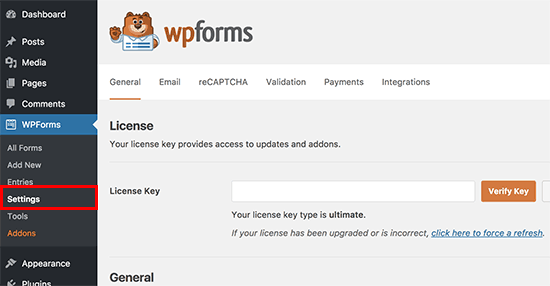
A continuación, dirígete a WPForms »Complementos página para instalar el complemento para su servicio de marketing por correo electrónico.
WPForms incluye complementos de integración para los principales servicios de marketing por correo electrónico, como Constant Contact, MailChimp, AWeber, y más.
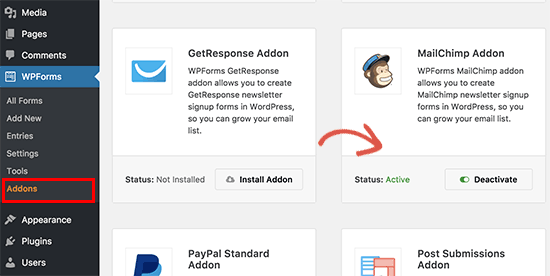
Una vez que haya instalado y activado el Complemento, debe visitar WPForms »Configuración página y haga clic en la pestaña de integraciones. Verá allí a su proveedor de servicios de correo electrónico.
Haga clic en el nombre de su proveedor de servicio de correo electrónico e ingrese las credenciales requeridas. Puede encontrar esta información en su cuenta de servicio de correo electrónico.
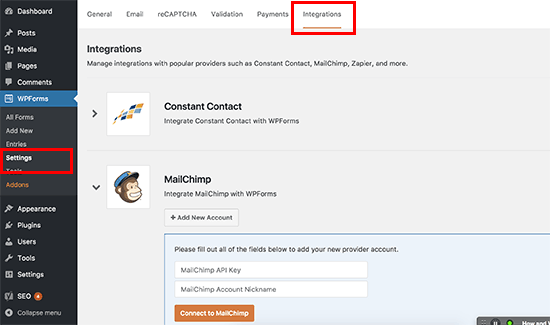
Ahora que ha conectado WPForms a su servicio de marketing por correo electrónico, puede agregar fácilmente opciones de correo electrónico en sus formularios y agregarlos en cualquier lugar de su sitio web.
Agregar casilla de verificación de registro de correo electrónico a sus formularios de contacto
Primero necesita crear un formulario de contacto simple para su sitio web.
Una vez que haya creado su formulario, el siguiente paso es agregar una opción de registro de correo electrónico en el mismo formulario. Haga clic en el campo de casilla de verificación de la columna de campos.
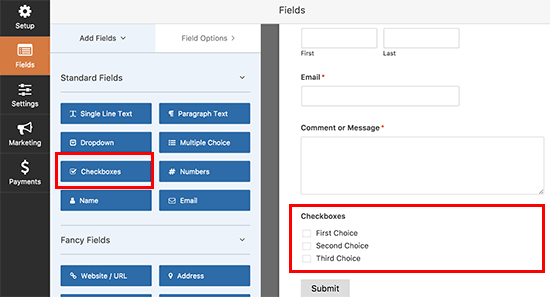
Notará un nuevo campo agregado a su formulario con tres casillas de verificación. Al hacer clic en el campo se abrirá su configuración. Debe eliminar las dos casillas de verificación y cambiar la etiqueta del campo a algo apropiado como ‘Registrarse para nuestra lista de correo electrónico’.
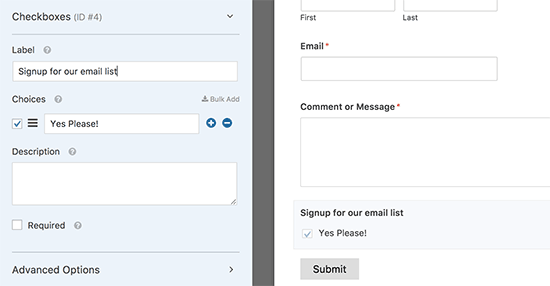
Puede marcar la casilla junto al campo de elección. Al hacerlo, su campo de registro de correo electrónico se marcará de manera predeterminada.
Ahora que su formulario está listo, solo necesitamos decirle qué hacer cuando alguien llena el formulario.
Puede hacer esto haciendo clic en la pestaña ‘Marketing’ en el generador de formularios. Aquí debe seleccionar su proveedor de servicios de correo electrónico y luego hacer clic en el botón «Agregar nueva conexión».
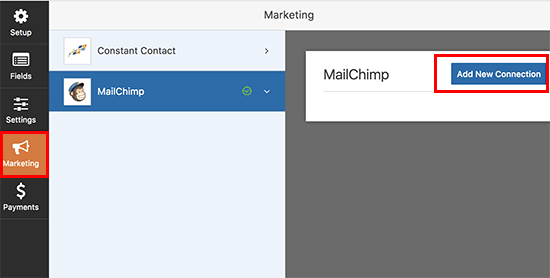
Se le pedirá que proporcione un nombre para esta conexión.
A continuación, WPForms obtendrá su cuenta de servicio de correo electrónico. Mostrará la etiqueta que agregó para la cuenta cuando la agregó en las integraciones.
También obtendrá listas de correo electrónico disponibles en su cuenta de servicio de correo electrónico. Debe seleccionar la lista de correo electrónico donde desea agregar usuarios.
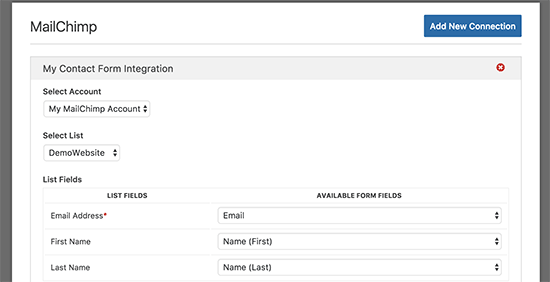
En la siguiente sección, se le pedirá que asigne los campos del formulario a sus campos de servicio de correo electrónico. Después de eso, debe hacer clic en la casilla de verificación junto a la opción ‘Habilitar la lógica condicional’.
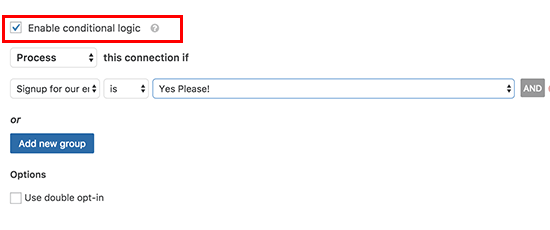
Seleccione ‘Procesar’ este formulario si la condición y luego seleccione su campo de casilla de verificación y la respuesta marcada.
Su formulario de contacto con suscripción a suscripción de correo electrónico ya está listo. Debe hacer clic en el botón Guardar en la barra superior y luego salir del generador de formularios.
Ahora puede agregar este formulario a cualquier publicación o página de WordPress. Simplemente haga clic en el botón Agregar formulario al editar una publicación y luego seleccione su formulario de contacto.
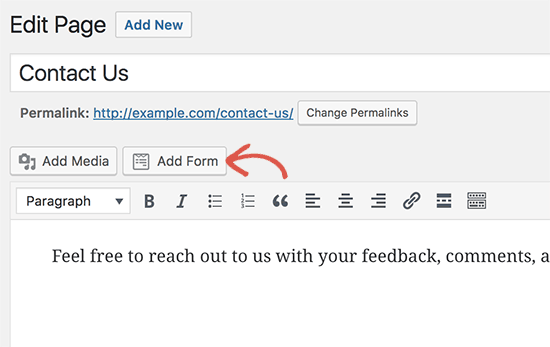
Aquí hay una vista previa de un formulario de contacto en nuestro sitio web de demostración con suscripción de suscripción de correo electrónico.
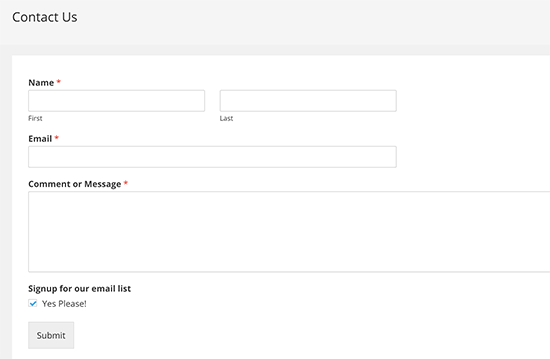
Adición de la casilla de verificación Suscripción por correo electrónico a otras formas
Puede agregar la casilla de verificación de suscripción de correo electrónico a cualquier formulario que cree con WPForms. Aquí hay algunas formas creativas de mostrar formularios y luego puede agregar una opción de suscripción por correo electrónico a todos estos formularios.



![WhatsApp sería destronado ante clásico rival que añadió increíbles funciones [FOTOS] – LaRepública.pe](https://www.condesi.pe/blog/wp-content/uploads/2019/10/nmprofetimg-28-218x150.png)






















